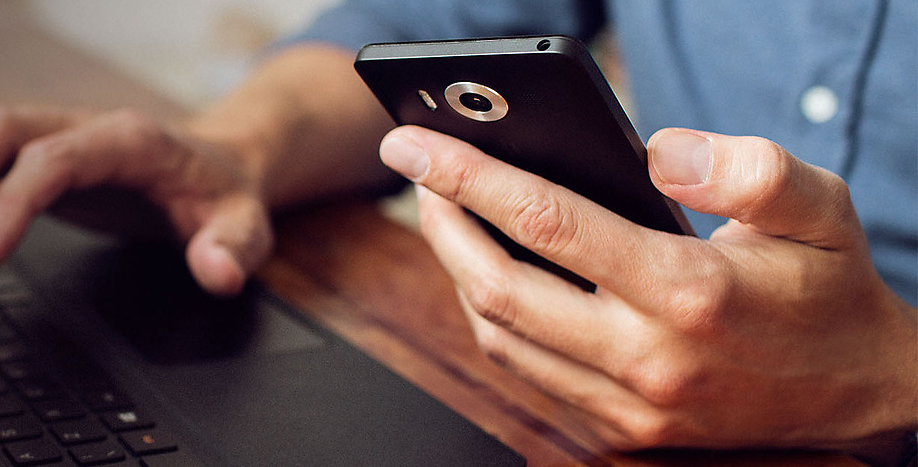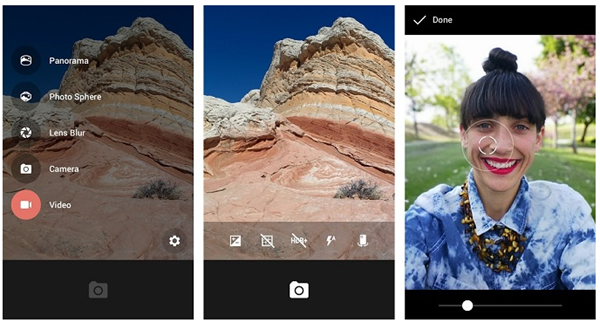Με iOS 14 Η Apple παρουσίασε την πολυαναμενόμενη λειτουργία εικόνας-σε-εικόνα στα iPhone. Με τη νέα δυνατότητα αναπαραγωγής βίντεο στο PiP, οι χρήστες θα μπορούσαν τώρα να ελαχιστοποιήσουν τα βίντεο για αναπαραγωγή τους σε ένα κινούμενο παράθυρο. Ωστόσο, πολλά άτομα έχουν παραπονεθεί ότι το Picture in Picture δεν λειτουργεί για το YouTube στο iPhone τους. Επομένως, είμαστε εδώ με έναν λεπτομερή οδηγό για το πώς μπορείτε επιδιορθώστε το YouTube Picture in Picture (PiP) που δεν λειτουργεί στο iOS 14 .
Σχετικά | Εγγραφή βίντεο κατά την αναπαραγωγή μουσικής στο iPhone που εκτελεί iOS 14
πώς να ελέγξετε εάν μια φωτογραφία είναι φωτογραφημένη
Η εικόνα YouTube στην εικόνα δεν λειτουργεί στο iOS 14; Εδώ είναι πώς να διορθώσετε
Πίνακας περιεχομένων
Ενώ η εφαρμογή YouTube σε iOS δεν υποστηρίζει τη λειτουργία εικόνας σε εικόνα, ήταν πολύ δυνατό να παρακολουθήσετε βίντεο σε ένα κινούμενο παράθυρο μέσω του ιστότοπου για κινητά στο πρόγραμμα περιήγησης Safari. Ωστόσο, σύντομα το YouTube το διόρθωσε, αναγκάζοντας τους χρήστες να αγοράσουν το premium για το PiP για να δουλέψουν στα iPhone τους.
Η επόμενη πιθανή λύση ήταν να χρησιμοποιήσετε το YouTube σε λειτουργία επιτραπέζιου υπολογιστή στο Safari. Ωστόσο, αυτό δεν φαίνεται να λειτουργεί πια. Λοιπόν, πώς χρησιμοποιούμε το YouTube στο PiP σε iPhone; Ακολουθούν μερικές γρήγορες μέθοδοι εργασίας για να διορθώσετε το YouTube Picture in Picture που δεν λειτουργεί στο iOS 14.
πώς να αλλάξετε τον ήχο ειδοποίησης Android
Μέθοδος 1 - YouTube Premium
Η πρώτη λύση είναι να λάβετε τη συνδρομή YouTube Premium. Το YouTube δεν φαίνεται να αποκλείει την εικόνα-σε-εικόνα για premium χρήστες. Έτσι, εάν έχετε συνδρομή, μπορείτε να παρακολουθήσετε βίντεο σε ένα κινούμενο βίντεο μέσω του Safari χωρίς προβλήματα.
Σχετικά | Χρησιμοποιήστε το Picture-in-Picture με το YouTube στο iOS 14 (χωρίς Premium)
Μέθοδος 2 - Χρήση συντόμευσης PiP (λειτουργεί με εφαρμογή YouTube)
Ο ευκολότερος τρόπος λήψης της εικόνας στην εικόνα λειτουργεί για το YouTube στο iPhone σας είναι μέσω της προσαρμοσμένης συντόμευσης YouTube PiP. Για αυτό, θα χρειαστούμε την εφαρμογή Scriptable και Shortcuts.
Να επιτρέπονται άγνωστες συντομεύσεις



- Ανοιξε Ρυθμίσεις στο iPhone σας.
- Κάντε κύλιση προς τα κάτω και επιλέξτε Συντομεύσεις .
- Εδώ, ενεργοποιήστε την εναλλαγή για Να επιτρέπονται άγνωστες συντομεύσεις .
- Είναι γκρίζο; Ανοίξτε την εφαρμογή Συντομεύσεις και εγκαταστήστε οποιαδήποτε συντόμευση.
- Στη συνέχεια, επιστρέψτε στις Συντομεύσεις στις Ρυθμίσεις και ενεργοποιήστε την εναλλαγή.
Εγκαταστήστε τη συντόμευση Sriptable & YouTube PiP



- Εγκαταστήστε το Γραφή εφαρμογή από το App Store.
- Στη συνέχεια, ανοίξτε το Συντόμευση YouTube PiP σύνδεση στο iPhone σας.
- Εδώ, κάντε κλικ στο Λάβετε συντόμευση .
- Μόλις ανακατευθυνθείτε στην εφαρμογή Συντομεύσεις, κάντε κύλιση προς τα κάτω προς τα κάτω.
- Στη συνέχεια, κάντε κλικ στο Προσθήκη μη αξιόπιστης συντόμευσης .
Παίξτε YouTube στο PiP στο iPhone



- Τώρα, ανοίξτε την εφαρμογή YouTube και παίξτε ένα βίντεο.
- Κάντε κλικ στο Μερίδιο κουμπί και στη συνέχεια επιλέξτε Περισσότερο .
- Κάντε κλικ στο PiP YouTube από τις διαθέσιμες επιλογές.
- Στη συνέχεια, πατήστε Εντάξει όταν σας ζητηθεί - είναι ένα μόνο πράγμα.



Μόλις το πατήσετε, το βίντεο του YouTube θα αρχίσει να παίζει σε μια λειτουργία αιωρούμενης εικόνας σε εικόνα στο iOS 14. Εδώ, θα έχετε επίσης την επιλογή να αλλάξετε την ταχύτητα και την ανάλυση της αναπαραγωγής βίντεο στη μίνι συσκευή αναπαραγωγής.
Αντί να κάνετε κλικ στο κλείσιμο, φροντίστε να πατήσετε το κουμπί Αρχική σελίδα ή σύρετε προς τα πάνω για να μεταβείτε στην αρχική οθόνη του iPhone για να συνεχίσετε με τη λειτουργία PiP. Μπορείτε να σύρετε το παράθυρο του mini player οπουδήποτε θέλετε, να χρησιμοποιήσετε συντομεύσεις αναζήτησης, να παίξετε και να διακόψετε το βίντεο ως συνήθως.
Η συντόμευση θα λειτουργεί τόσο για την εφαρμογή YouTube όσο και για τον ιστότοπο YouTube για κινητά στο πρόγραμμα περιήγησης. Για να χρησιμοποιήσετε το PiP με βίντεο YouTube που παίζονται στο Safari ή σε οποιοδήποτε άλλο πρόγραμμα περιήγησης, κάντε κλικ στο κουμπί Κοινή χρήση και επιλέξτε YouTube PiP.
Μέθοδος 3 - Πρόγραμμα περιήγησης σταδίου



- Εγκαθιστώ Πρόγραμμα περιήγησης πλήρους οθόνης σταδίου από το App Store.
- Μόλις ανοίξετε την εφαρμογή, θα σας ζητηθεί να τροποποιήσετε τις Ρυθμίσεις σελίδας.
- Εδώ επικολλήστε το 'https://m.youtube.com' στο Κύρια διεύθυνση URL κουτί.
- Στη συνέχεια, αντιγράψτε και επικολλήστε το 'Mozilla / 5.0 (Android 4.4 Mobile rv: 41.0) Gecko / 41.0 Firefox / 41.0:' στο Συμβολοσειρά παράγοντα χρήστη κουτί.
- Στη συνέχεια, μετακινηθείτε προς τα κάτω και βεβαιωθείτε Απαιτείται βίντεο πλήρους οθόνης είναι ενεργοποιημένο.
- Κάντε κλικ στο Εγινε στην επάνω δεξιά γωνία.



- Το πρόγραμμα περιήγησης θα ανοίξει αυτόματα τον ιστότοπο του YouTube για κινητά.
- Παίξτε ένα βίντεο YouTube, κάντε το σε πλήρη οθόνη.
- Στη συνέχεια, κάντε κλικ στο Εικόνα σε εικόνα κουμπί.
Αυτό είναι. Τώρα μπορείτε να παρακολουθήσετε οποιοδήποτε βίντεο YouTube θέλετε σε λειτουργία εικόνας σε εικόνα ενώ ταυτόχρονα χρησιμοποιείτε άλλες εφαρμογές. Όλα αυτά χωρίς να χρειάζεται να αγοράσετε premium YouTube ή να κάνετε jailbreak στη συσκευή σας.
η sim μου έστειλε μήνυμα κειμένου
Η εικόνα σε εικόνα δεν λειτουργεί ακόμα στο iPhone σας;



Εάν εξακολουθείτε να αντιμετωπίζετε προβλήματα με τη χρήση της λειτουργίας PiP στο iPhone σας, ελέγξτε αν είναι ενεργοποιημένο στις Ρυθμίσεις. Για να το κάνετε αυτό, ανοίξτε το iPhone σας Ρυθμίσεις . Στη συνέχεια, κάντε κλικ στο γενικός και επιλέξτε Εικόνα σε εικόνα . Εδώ, ενεργοποιήστε την εναλλαγή για Ξεκινήστε το PiP αυτόματα αν είναι απενεργοποιημένο.
Τυλίγοντας
Αυτές ήταν μερικές απλές μέθοδοι για να διορθώσετε το YouTube Picture in Picture που δεν λειτουργεί στο iOS 14. Ελπίζω να μπορείτε πλέον να παρακολουθείτε βίντεο YouTube σε λειτουργία PiP στο iPhone σας. Και οι τρεις μέθοδοι δοκιμάζονται και λειτουργούν αυτή τη στιγμή. Επιτρέψτε μου να ξέρω ποιο είναι το αγαπημένο σας στα παρακάτω σχόλια. Μείνετε συντονισμένοι για περισσότερα τέτοια άρθρα.
πώς να προσαρμόσετε τον ήχο ειδοποιήσεων στο android
Επίσης, διαβάστε- Βιβλιοθήκη εφαρμογών iOS 14: 10 συμβουλές, κόλπα και κρυφές λειτουργίες
Σχόλια στο FacebookΜπορείτε επίσης να μας ακολουθήσετε για άμεσες ειδήσεις τεχνολογίας στο ειδήσεις Google ή για συμβουλές και κόλπα, κριτικές για smartphone και gadget, εγγραφείτε GadgetsToUse Telegram Group ή για εγγραφή βίντεο τελευταίας κριτικής GadgetsΓια χρήση καναλιού Youtube.